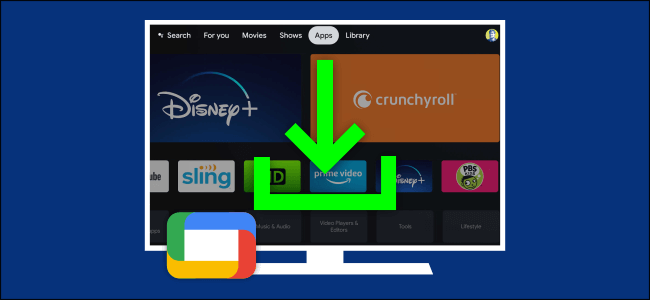เพื่อใช้ประโยชน์จากอุปกรณ์สตรีมมิ่งของ Google TV มากที่สุด,คุณต้องค้นหาและดาวน์โหลดแอพและเกมบางอย่าง。น่าเสียดาย,การทำสิ่งนี้บนอุปกรณ์เช่น Chromecast กับ Google TV นั้นไม่ง่ายอย่างที่อยู่ใน Play Store,หากคุณเพิ่งใช้ Google TV,บทความสองสามข้อถัดไปสามารถช่วยให้คุณคุ้นเคยกับ Google TV ได้อย่างรวดเร็ว 。
อุปกรณ์อย่าง Chromecast ที่มี Google TV สามารถเข้าถึงแอพ Android ที่สร้างขึ้นสำหรับทีวี。แต่,您實際上不能像使用Android TV一樣直接直接打開Google Play商店。ในทางตรงกันข้าม,商店的搜索功能內置於主屏幕上的“應用程序”標籤中。
在“應用程序”標籤下,您會發現要探索的新類別。選擇一個類別將打開一個應用程序或遊戲列表。“應用程序”選項卡還具有許多其他行,其中“精選”應用程序和遊戲推薦按類別進行組織。
只需選擇一個應用或遊戲,然後在信息頁面上選擇“安裝”。您也可以在“安裝”按鈕下查看該項目的屏幕截圖。
這對於瀏覽來說很好,但是如果您有特定的應用程序該怎麼辦?由於您無法直接打開Play商店,因此您必須搜索該應用或遊戲。在“應用類別”行中,只需選擇“搜索應用”。
這將打開一個屏幕鍵盤,因此您可以輸入項目的名稱。完成後,選擇“搜索”圖標。如果您的遙控器具有Google Assistant按鈕,則可以使用該按鈕執行語音搜索。
如果有符合您搜索條件的Google TV應用,您將看到結果列表。選擇您要查找的應用或遊戲。在信息頁面上選擇“安裝”。เดียวกัน,您可以在“安裝”按鈕下查看該項目的屏幕截圖。
安裝該應用後,選擇“打開”以直接從Play商店列表中啟動它。您可以在主屏幕上“應用程序”行的末尾找到剛安裝的所有應用程序或遊戲。如果您的計算機超過12個,則必須選擇“查看全部”以查看整個列表。
有點奇怪的是,谷歌不允許你在自己的機頂盒、電視棒或電視機上簡單地打開Play商店,但“應用程序”標籤同樣適合瀏覽。แน่นอน,你也可以通過搜索功能找到你想要的任何東西。